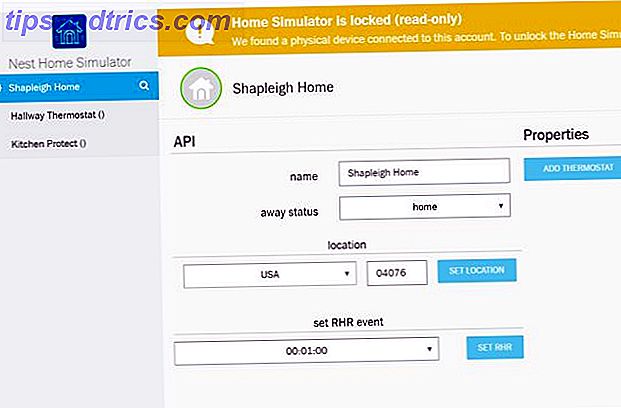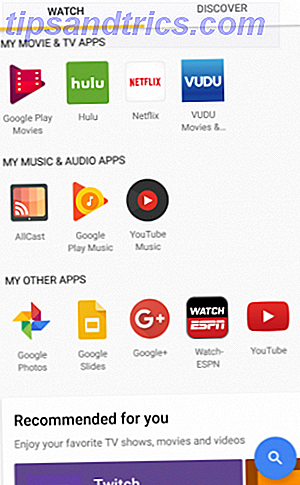Que faites-vous lorsque vous avez créé un nouveau logiciel Windows - quelque chose à partir d'un simple outil de diagnostic 13 Outils de diagnostic Windows pour vérifier la santé de votre PC 13 Outils de diagnostic Windows pour vérifier la santé de votre PC Chaque utilisateur de Windows rencontre des problèmes difficiles à résoudre diagnostiquer. Bookmark cet article, vous aurez donc une liste d'outils à portée de main pour vous aider quand cela vous arrive! Lire la suite à un jeu vidéo PC complexe 5 Outils de développement de jeux gratuits Outils pour faire vos propres jeux 5 Outils de développement de logiciels gratuits pour faire vos propres jeux Merci à ces outils de développement de jeux gratuits impressionnants, un jeu qui aurait pu besoin d'un an maintenant être fait dans six mois ou plus vite, parfois sans aucun code! Lire la suite - et vous voulez le partager avec le monde? Eh bien, vous pouvez compresser les fichiers dans un seul fichier ZIP et le distribuer.
Ou vous pouvez être fantaisie et créer un programme d'installation EXE à la place.
Nous aborderons trois méthodes différentes dans ce post: un package auto-extractible, un programme d'installation simple utilisant l'IExpress intégré et un programme d'installation avancé utilisant le programme Inno Setup personnalisable.
Méthode rapide: Utilisation de 7-Zip
Vous utilisez probablement déjà 7-Zip pour extraire toutes sortes de fichiers d'archives Comment extraire des fichiers de ZIP, RAR, 7z et autres archives communes Comment extraire des fichiers de ZIP, RAR, 7z et d'autres archives communes Avez-vous déjà fait face à un .rar fichier et je me demandais comment l'ouvrir? Heureusement, la gestion des fichiers ZIP et d'autres archives compressées est simple avec les bons outils. Voici ce que vous devez savoir. Lire la suite, et vous savez probablement déjà que 7-Zip peut créer des fichiers d'archives, mais saviez-vous que vous pouvez également l'utiliser pour créer un fichier EXE qui agit comme un installateur?
C'est ce qu'on appelle une archive SFX ("auto-extractible") et fonctionne en compressant tous vos fichiers de fin ensemble, puis en incorporant un fichier EXE spécial dans l'archive qui sait tout extraire. En d'autres termes, le destinataire peut extraire l'archive SFX (qui apparaît elle-même sous la forme d'un fichier EXE), même s'il ne dispose pas du bon logiciel, ce qui peut arriver avec des formats tels que 7Z, RAR, TAR et ZIP.
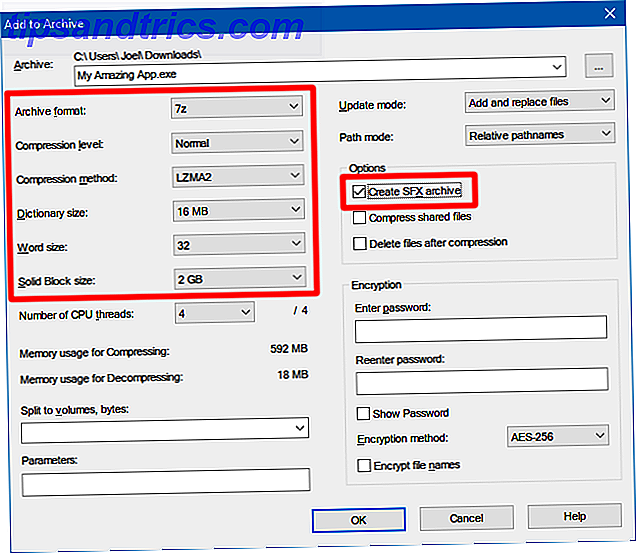
Comment créer votre propre archive SFX avec 7-Zip:
- Préparez tous vos fichiers et répertoires dans un seul répertoire principal et nommez le répertoire comme vous le souhaitez.
- Faites un clic droit sur le répertoire et sélectionnez 7-Zip> Ajouter à l'archive ...
- Sous Options, activez Create SFX Archive et sélectionnez les paramètres suivants ...
> Format d'archive: 7z
> Niveau de compression: Normal
> Méthode de compression: LZMA2
> Taille du dictionnaire: 16 Mo
> Taille du mot: 32
> Taille de bloc solide: 2 Go - Cliquez sur OK Terminé!
Notez que les archives SFX ne sont pas de vrais fichiers d'installation. Ils ne placent pas les fichiers extraits dans un répertoire cible désigné. Ils ne modifient pas le registre Windows. Ils ne créent pas de journaux d'installation et n'apparaissent pas en tant que "logiciels installés" dans l'application de désinstallation. Ils sont littéralement des fichiers d'archives habillés comme des fichiers EXE.
Télécharger - 7-Zip (gratuit)
Méthode facile: Utilisation de IExpress
IExpress est un utilitaire fourni avec des versions de Windows commençant par Windows XP et au-delà. L'utilitaire est fourni avec une interface graphique frontale (appelée Assistant IExpress), mais vous pouvez également créer des fichiers d'installation à l'aide de fichiers SED (Self Extraction Directive) scriptés manuellement. Nous recommandons l'assistant.
Comme 7-Zip ci-dessus, cette méthode crée une archive auto-extractible mais avec deux différences majeures: l'une, l'utilisateur final passera par un assistant d'installation de plusieurs pages, et deux, l'utilisateur final pourra spécifier le répertoire cible va extraire les fichiers.

Comment créer votre propre EXE d'installation en utilisant IExpress:
- Ouvrez l'invite Exécuter ( touche Windows + R ) et tapez iexpress.exe pour lancer l'Assistant IExpress.
- Sélectionnez Créer un nouveau fichier de directive d'auto-extraction, puis cliquez sur Suivant .
- Sélectionnez Extraire uniquement les fichiers et cliquez sur Suivant .
- Pour le titre du package, le nom de votre application est un choix sûr.
- Pour l'invite de confirmation, choisissez Aucune invite ou Demander un utilisateur avec . Cela n'a pas d'importance. Pour l'utilisateur final, en inclure un est toujours un choix sûr.
- Pour le contrat de licence, affichez une licence si vous souhaitez que l'utilisateur final accepte un type de contrat de licence utilisateur final (CLUF). Sinon, c'est bien de sélectionner Ne pas afficher une licence .
- Ajoutez tous les fichiers que vous souhaitez voir installés en cliquant sur Ajouter, naviguez jusqu'à l'emplacement des fichiers et sélectionnez-les tous.
- Continuez à travers l'Assistant IExpress et sélectionnez vos options préférées pour les invites Afficher la fenêtre et Terminé .
- Pour le nom du package, cliquez sur Parcourir, accédez à l'emplacement où vous souhaitez créer le fichier d'installation EXE et attribuez-lui un nom. C'est le fichier EXE que vous allez distribuer aux utilisateurs finaux. Cliquez sur Suivant
- Enfin, sélectionnez le fichier Save Self Extraction Directive (SED) si vous souhaitez créer un programme d'installation modifié ultérieurement, par exemple lorsque vous avez corrigé le logiciel et que vous avez besoin d'un programme d'installation mis à jour. Si vous sélectionnez Ne pas enregistrer, vous devrez parcourir entièrement le processus à partir de zéro.
- Sur la page Créer un package, cliquez sur Suivant . Attendez. Terminé!
Notez que IExpress a quelques bizarreries et problèmes. Il n'autorise pas l'inclusion de répertoires vides. Si votre installation a des sous-répertoires, les sous-répertoires ne seront pas inclus. Si vous avez plusieurs fichiers du même nom, même dans des répertoires distincts, la création du programme d'installation échouera.
En raison de ces bizarreries, nous recommandons d'utiliser la méthode ci-dessous à la place.
Méthode recommandée: Utilisation de la configuration Inno
Inno Setup est un utilitaire open source Qu'est-ce qu'un logiciel Open Source? [MakeUseOf explique] Qu'est-ce qu'un logiciel Open Source? [MakeUseOf Explains] "Open source" est un terme qui circule beaucoup ces jours-ci. Vous savez peut-être que certaines choses sont open source, comme Linux et Android, mais savez-vous ce que cela implique? Ce qui est ouvert ... Lire la suite est en développement actif depuis 1997. Il a été créé en partie en réponse au sous-équipement InstallShield Express. Depuis lors, il est devenu le créateur de l'installateur de choix pour ceux qui ne se soucient pas d'explorer les options propriétaires.
Son plus grand tirage est sa flexibilité. Inno Setup utilise des fichiers de script avec une extension ISS ("Inno Setup Script") pour personnaliser les différents aspects de l'installateur: quels sont les fichiers incorporés, où l'installation se produit, si créer des raccourcis, etc. Les fichiers ISS utilisent un formatage similaire aux fichiers INI et peut être généré en utilisant l'assistant de configuration Inno.

Comment créer votre propre programme d'installation en utilisant Inno Setup:
- Lancez l'application Inno Setup Compiler.
- Dans l'invite de bienvenue, sélectionnez Créer un nouveau fichier de script à l'aide de l'Assistant Script .
- Entrez votre nom d'application et votre version d'application. En option, vous pouvez également inclure les détails de l'éditeur de l'application et du site Web de l'application. Cliquez sur Suivant
- Sélectionnez le dossier de base Destination, par défaut, Program Files. Entrez un nom de dossier d'application, qui est le nom du répertoire principal où iront vos fichiers d'installation. Cliquez sur Suivant
- Pour le fichier exécutable principal de l'application, parcourez et sélectionnez le fichier EXE principal qui lancera votre application. Si vous n'installez pas une application, activez L'application ne possède pas de fichier exécutable principal . Ajoutez ensuite des fichiers et des dossiers à votre installation avec les boutons Ajouter des fichiers ... et Ajouter des dossiers .... Cliquez sur Suivant
- Sur la page Raccourcis d'application, laissez les valeurs par défaut ou modifiez-les selon vos préférences. Ils sont tous explicites. Cliquez sur Suivant
- Sur la page Documentation de l'application, vous pouvez pointer jusqu'à trois fichiers TXT qui seront affichés tout au long du processus d'installation de l'utilisateur final. Généralement, ils seront LICENSE.TXT, INSTALL.TXT et README.TXT, mais ils peuvent être ce que vous voulez. Cliquez sur Suivant
- Sur la page des langues d'installation, gardez l' anglais mais n'hésitez pas à ajouter autant d'autres langues que vous le souhaitez. Cliquez sur Suivant
- Sur la page Paramètres du compilateur, vous pouvez personnaliser le fichier EXE du programme d'installation:
> Le dossier de sortie du compilateur personnalisé est l'endroit où le fichier EXE du programme d'installation sera placé.
> Le nom du fichier de base de sortie du compilateur est ce que le fichier EXE sera appelé. Le paramètre par défaut est setup.exe .
> Le fichier d'icône de configuration personnalisée est l'icône qui sera utilisée pour le fichier EXE du programme d'installation. Ce doit être un fichier ICO, que vous pouvez télécharger ou convertir depuis PNG Comment personnaliser n'importe quelle icône dans Windows Comment personnaliser n'importe quelle icône dans Windows Personnaliser les icônes Windows peut être frustrant. Heureusement, nous avons fait le travail pour vous! Voici un guide complet pour changer n'importe quelle icône de Windows, indépendamment de l'emplacement. Lire la suite . - Le mot de passe de configuration protégera les utilisateurs non autorisés de l'utilisation de votre programme d'installation. Laissez-le vide pour désactiver cette fonctionnalité.
- Cliquez sur Terminer . Lorsque vous êtes invité à compiler le nouveau script, cliquez sur Oui . Lorsque vous êtes invité à enregistrer le script, sélectionnez Non s'il s'agit d'un fichier d'installation ponctuel ou sélectionnez Oui si vous envisagez de le modifier ou de le mettre à jour ultérieurement. Terminé!
Télécharger - Inno Setup (Gratuit)
Quelle méthode vous convient le mieux?
Si votre logiciel est extrêmement simple ou si vous ne le distribuez qu'à un nombre limité de personnes, utilisez la méthode 7-Zip. C'est facile, rapide et n'exige presque aucune expertise technique.
Si votre logiciel est assez simple et que vous voulez présenter un véritable assistant d'installation pour vos utilisateurs finaux, utilisez la méthode IExpress.
Si votre logiciel est complexe et que vous avez une grande expérience technique, optez pour la méthode Inno Setup. C'est le plus flexible, le plus puissant, et ne souffre pas des problèmes qui affligent IExpress.
Quelle méthode utiliserez-vous? Y a-t-il d'autres méthodes que nous avons manqué? Faites-nous savoir dans les commentaires ci-dessous!
Crédit d'image: sdecoret, DaGa5 via Shutterstock.com